练习:在装配中生成阵列
本练习的目的是演示如何在装配中创建零件阵列。
在本练习中,您将使用不同的选项来创建装配阵列。
下载练习文件
在零件中创建孔特征的阵列
将在零件中创建一个阵列,该阵列随后会用于在装配中定位紧固件。
- 在包含练习的文件夹中打开零件 cylinder_01.par。
- 在路径查找器中,选择所示的除料。
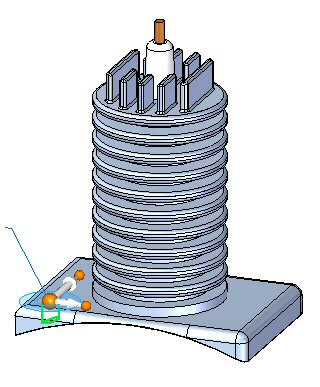
- 在特征选项卡的阵列组中,单击矩形阵列命令
 。
。 - 提示选择面或参考平面时,请在所示的面上选择锁定图标。
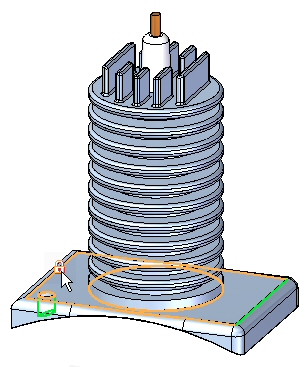
- 按图所示指向形状,并将参数设置为:
- 阵列类型:适合
- X 向个数:2
- Y 向个数:2
- X 距离:285.00
- Y 距离:170.00
可以使用 Tab 键将焦点移动到下一个字段。

如果设置参数后阵列方向改变,请使用方向盘更改阵列的方向。
- 单击矩形阵列命令条上的接受。
- 保存并关闭
cylinder_01.par。
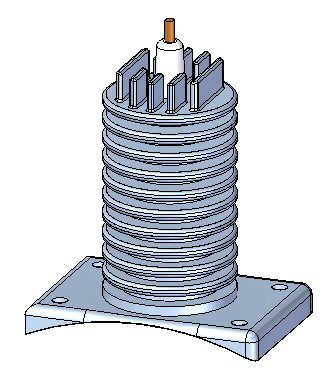
保存零件非常重要。所创建的阵列将用于本练习接下来的步骤中。
在装配中放置紧固件的阵列
以下将使用零件中阵列的参考特征来放置紧固件。
- 打开装配 rotary_engine.asm,并使所有零件处于活动状态。
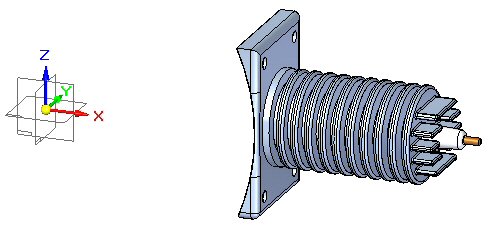
- 拖动紧固件 25mm_fastner.par,并将其置于零件阵列的参考特征中,如图所示。
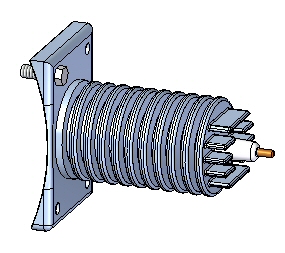
- 在装配体选项卡的阵列组中,单击阵列命令
 。
。 - 在选择项步骤中,选择所示紧固件,并接受该紧固件。
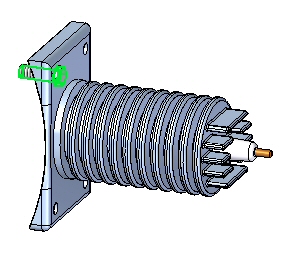
- 在选择零件步骤中,单击零件
cylinder_01.par,如图所示。
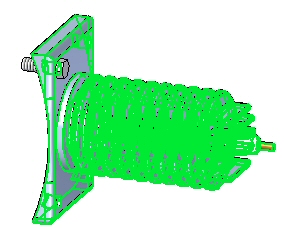
- 在选择阵列特征步骤中,选择如图所示的整个阵列,然后选择放置第一个螺栓的孔。

- 单击完成以接受阵列。阵列得以放置。
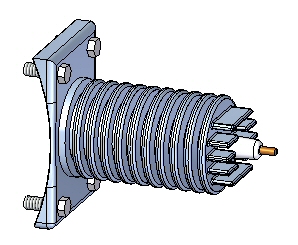
从装配布局草图中创建装配阵列
- 在草图选项卡的草图绘制组中,选择草图绘制命令
 。
。 - 选择前参考平面,放置草图。
- 通过单击工具选项卡→边定位组→同级边定位,确保已启用同级边定位
 。
。 - 在主页选项卡的特征组中,选择圆形阵列命令
 。
。 - 单击命令条上的绘制轮廓步骤,确保设置整圆选项
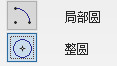 。
。 - 将个数设置为4。
- 将圆心放置在原点。
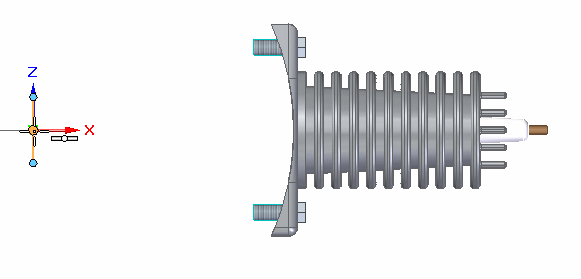
- 放置一个半径为
450mm 的圆,使其圆心在如图所示指向的参考平面的原点上。
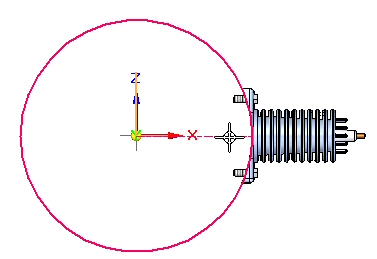
- 当提示您单击圆弧方向时,请按图所示在零件上方单击。
于是便会创建阵列圆。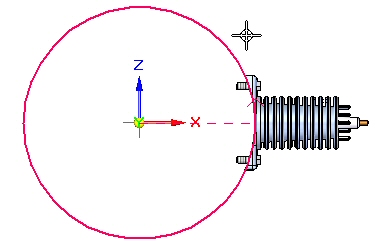
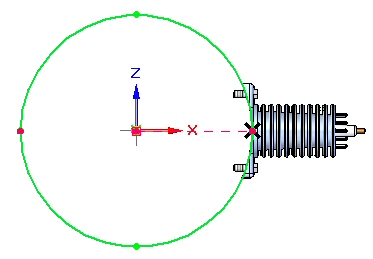
- 单击关闭草图
 ,然后单击完成。
,然后单击完成。 - 在装配体选项卡→阵列组中,选择阵列命令
 。
。 - 当软件提示您在阵列中选择零件时,请按图所示单击路径查找器中的零件,并接受该零件。

- 当提示您选择包含阵列的零件或草图时,请选择草图,如图所示。
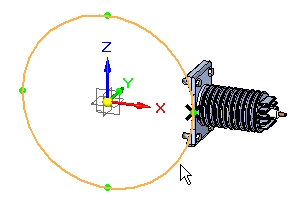
- 当提示您单击阵列时,请单击圆,如图所示。
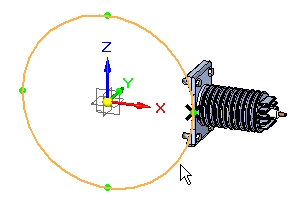
- 单击完成,创建阵列。
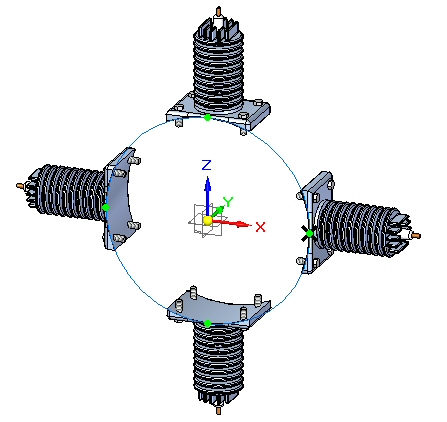
修改阵列
- 选择草图,然后单击编辑轮廓
 。
。 - 选择阵列圆,如图所示。
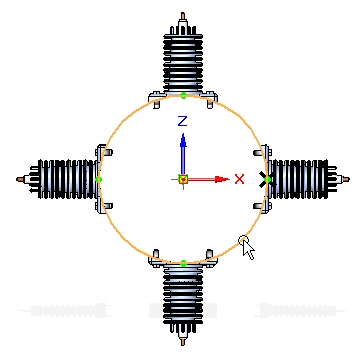
- 将个数设置为 6。关闭草图,然后单击完成。
- 在路径查找器中选择阵列。单击编辑定义,然后单击完成以重新计算阵列。
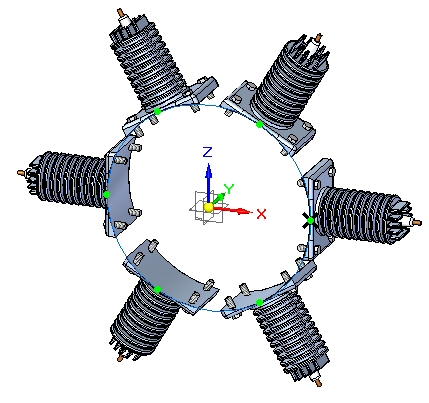
压缩阵列事例
- 在路径查找器中,右键单击阵列中的项_3,然后单击压缩。
项_3 已压缩,如图所示。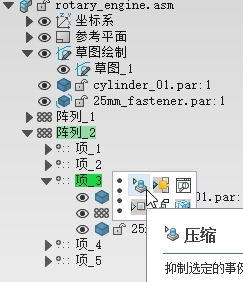
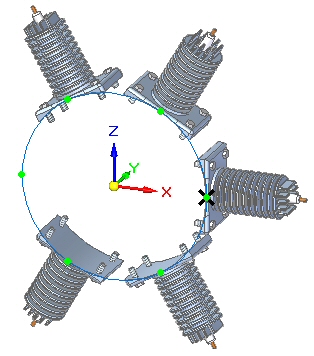
事例已压缩。
从报告中排除阵列事例
- 在路径查找器中,右键单击阵列的项_2
中的 25mm_fastener.par,然后单击事例属性。
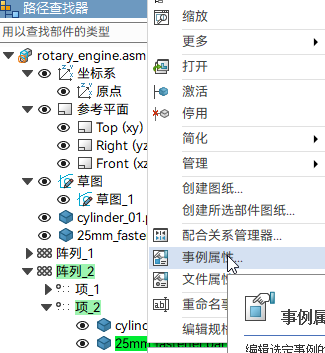
- 在报告/零件明细表列中设置否。

该项将从装配报告和工程图零件明细表中移除。
总结
在本练习中,您已了解可用于生成装配阵列的一些选项。
- 单击本练习窗口右上角的关闭按钮。
测试您的知识:在装配中生成阵列
回答以下问题:
- 指出在装配中控制部件阵列放置的两种实体。
- 如何压缩装配阵列的某一个事例?
- 如何将属于装配阵列的部件从装配和工程图报告中排除?
答案
- 指出在装配中控制部件阵列放置的两种实体。
装配部件的阵列可以由装配草图控制,也可以由放置在装配中的某个部件中的阵列控制。
- 如何压缩装配阵列的某一个事例?
右键单击路径查找器中的项事例,然后单击压缩。
- 如何将属于装配阵列的部件从装配和工程图报告中排除?
右键单击路径查找器中的事例,然后单击事例属性。
